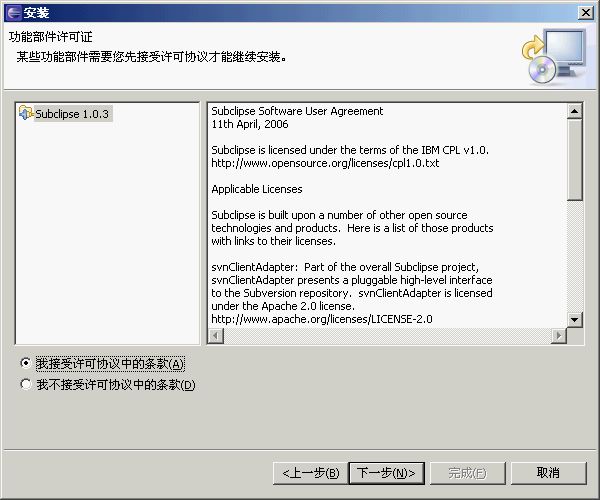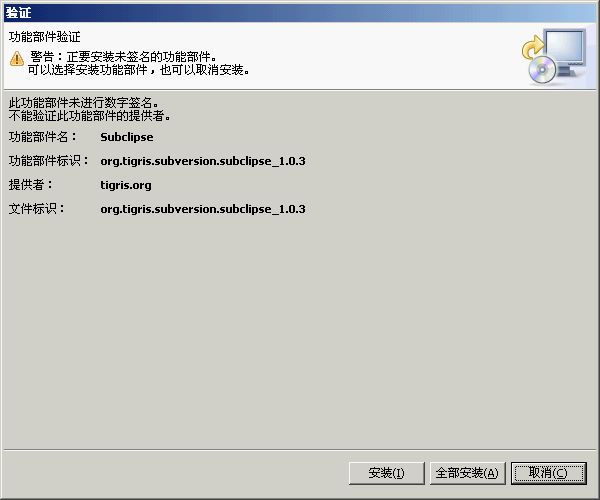Eclipse安装SVN支持详解
在软件开发中,CVS在很长的一段时间内一直都是版本控制的首选。但是现在用户有了另一个或许是更好的选择SVN(subversion)。SVN是下一代版本控制系统,完全可以替代CVS,CVS下的项目,也可以非常容易的转到SVN的控制之下(SVN项目主页是http://subversion.tigris.org,tigris本身就是一些在SVN控制下的开源项目,可以说是sourceforge的SVN版本)。 ???? SVN是一个自由、开放源码、跨平台的版本控制系统。它是一个通用系统,可用来管理任何类型的文件, 其中包括程序源码。?? ????? SVN的设计目标很明确,实现绝大部分CVS的已有功能,充分考虑现有的CVS用户,在使用方式上模仿CVS,同时开发了一系列工具,使得基于CVS的项 目能 够顺利迁移到SVN上。作为新一代的版本控制系统,和CVS相比,它有很多优点,例如目录版本控制、不可分割的提交、一致的数据处理方式和更有效率的分支 与标记等。? ?? 本文即以图解的方式,详细介绍了SVN(SubVersion) 插件在Eclipse3.1.12下的安装和使用。 Step 1:开始安装:启动eclipse->软件更新->查找并安装 Step 2:下图显示的是你在点击“查找并安装”后出现的画面,需要注意的是,你需要选择“搜索要安装的新功能部件”。 ?  ? Step 3:点击下一步(step2),点击"新建远程站点". ? Step 4:在弹出的新建远程站点对话框中,输入以下内容: ?
? ? Step 5:当返回以下画面时,只选中刚新建的站点(当然,你想更新其他的也可以^_^)。 ?  ? Step 6:下面这个抓图显示的是在点击“完成”后Eclipse更新程序检测到的所有可用的插件.  Step 7:接受许可协议、并继续。
Step 8:安装路径确认。
Step 9:签名警告、没关系,点击下一步就是了。^_^
Step 10:下载更新。
Step 11:提示重启eclipse
Step 12:重启后,在“文件”->“导入”,即可以导入SVN仓库里控制下项目。
? |